2 populiariausi „iTunes“ atnaujinimo būdai kompiuteryje / „Mac“
Kai „Apple Company“ išleis naujausiąjos produktų, kad būtų atnaujinta, daugiau nei 90% vartotojų atnaujins savo įrangą. Taigi, „iTunes“, jūs pasirinksite ją atnaujinti? Žinoma, jums reikia! Atnaujinta „iTunes“ į naujausią versiją gali leisti mums naudotis ir naujomis funkcijomisištaisys tam tikras ankstesnės versijos klaidas. Deja, kai kurie vartotojai jaučia nusivylimą, kad atnaujinimo procesas visada nepavyksta. Kaip gauti „iTunes“ atnaujinimą? Sekite mus!

- 1 dalis. Kaip rankiniu būdu atnaujinti iTunes kompiuteryje
- 2 dalis: Paprastai „iTunes“ negalima atnaujinti? Pataisykite tai naudodami „Tenorshare TunesCare“
1 dalis. Kaip rankiniu būdu atnaujinti iTunes kompiuteryje
Žingsniai yra labai lengvi, jei norite gauti„iTunes“ ją atnaujino. Didžiąją laiko dalį, kai paleisime „iTunes“, ji mums duos užuominų, kad „iTunes“ turi naują versiją, kurią galime pasirinkti atnaujinti ar ne. Bet kai tai praleisite, gali tekti atlikti šiuos veiksmus.
1. PC
- Atidaryti „iTunes“;
- Meniu juostoje pasirinkite „Pagalba“ >> „Patikrinkite atnaujinimus“;
- Vykdykite nurodymus ir atnaujinkite „iTunes“ į naujausią versiją.
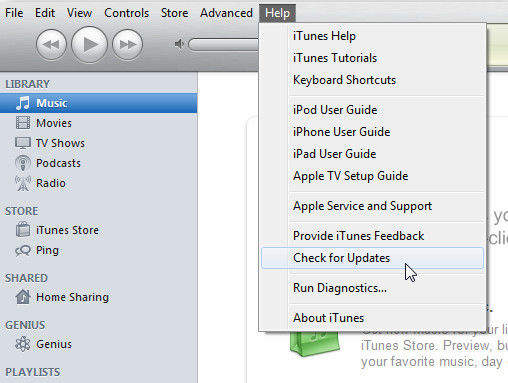
2. „Mac“
- Atidaryti „iTunes“;
- Raskite meniu juostą ir spustelėkite „iTunes“ >> „Check for Updates“;
- Vykdykite nurodymus ir įdiekite.
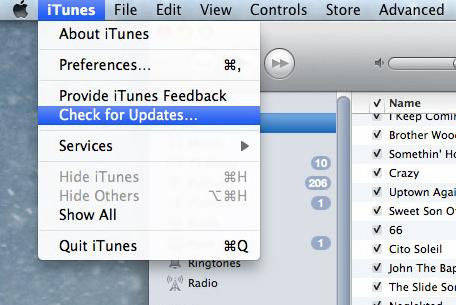
2 dalis: Paprastai „iTunes“ negalima atnaujinti? Pataisykite tai naudodami „Tenorshare TunesCare“
Neautomatiškai atnaujinti „iTunes“ gali būti gana įprasta irlengva valdyti, tačiau vartotojai susidurs ir su situacija, kai jie negali normaliai atnaujinti „iTunes“ savo asmeniniame kompiuteryje / „Mac“. Ši derinimo padėtis gali būti tokia, kad „iTunes“ versija yra per sena arba trūksta svarbių „iTunes“ failų.
Kai kyla problemų atnaujinant „iTunes“, meslabai rekomenduojame jums nemokamą įrankį „Tenorshare TunesCare“, kuris tik vienu paspaudimu gali išspręsti visas „iTunes“ sinchronizavimo problemas ir „iTunes“ klaidas. Situacijos, įskaitant „iTunes“, negali nuskaityti „iPhone“ kontaktų, „iTunes“ nepripažįstamas „iOS“ įrenginys, nepavyko pradėti „iTunes“ sinchronizavimo sesijos arba „iTunes“ neveikia, net jei tai jums primena „iTunes“ atnaujinimo klaidą 45/50/53/54/9006/9808 ir kt. .
- 1. Atsisiųskite ir įdiekite „Tenorshare TunesCare“, spustelėkite „Pataisyti visas iTunes problemas“, kad jūsų „iTunes“ būtų aptiktas.
- 2. Jei jūsų „iTunes“ veikia neįprastai, įsitikinkite, kad sutvarkysite. Jei „Tenorshare TunesCare“ rodo „Jūsų iTunes veikia gerai, nereikia taisyti“. Jūs vis tiek galite spustelėti „Remontuoti iTunes“, kad jis būtų atnaujintas, ir šiame procese „Tenorshare TunesCare“ padės pagerinti „iTunes“ našumą.
- 3. Atsisiuntę „iTunes“ taisymo tvarkykles, „Tenorshare TunesCare“ automatiškai pradės taisyti jūsų „iTunes“. Tai gali užtrukti 2 minutes, o sėkmingai suremontavus, „iTunes“ jūsų kompiuteryje bus paleista automatiškai.
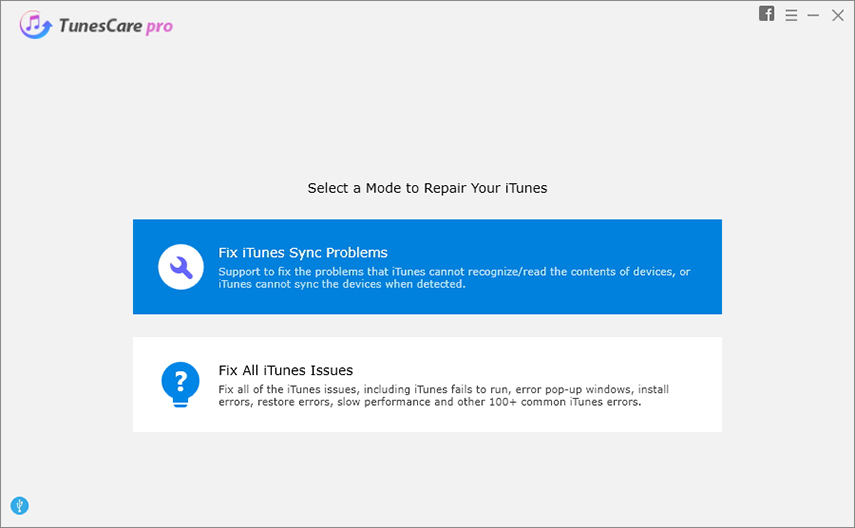

Jei jums reikia papildomų patarimų, kaip atnaujinti „iTunes“ „Windows 10/8/7“ naudojant „TunesCare“, šis vaizdo įrašas bus naudingas.
Atnaujinti programinę įrangą tikrai svarbutechnikos gerbėjai. „Apple“ vartotojams „iTunes“ taip pat verta šiek tiek laiko išlaikyti. „Tenorshare TunesCare“ yra būtent tai, ko jums reikia, kad galėtumėte geriau rūpintis „iPhone“, „iPad“, „iPod touch“ ir nepamirškite „iTunes“. Saugiai atnaujinkite „iTunes“ naudodami „Windows 10/8/7“. / XP / Vista ir mėgaukitės geresne programinės įrangos gyvenimo trukme.








![[Išspręsta] Kaip sustabdyti „iOS 12“ atnaujinimą „iPhone“, „iPad“ ir „iPod touch“](/images/fix-iphone/solved-how-to-stop-ios-12-update-on-iphone-ipad-and-ipod-touch.jpg)
